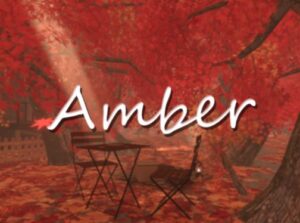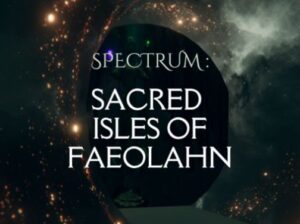<景品表示法に基づく表記>本サイトのコンテンツには、商品プロモーションが含まれている場合があります。
どうもこんにちは!
ここ最近スマホアプリを使って仮想空間を体験できると知ってから、スマホアプリ「cluster」を使って仮想空間を満喫していたのですが、スマホ画面に我慢できず買ってみましたVRゴーグル!
僕が購入したVRゴーグルは「Oculus Quest2」というVRゴーグルです。
最近はMeta Quest2とも呼ばれているかもしれません。
価格が3万円代から購入でき、ハイエンドPCなどを必要とせずVRゴーグル本体のみでVRゲームやVRコンテンツを堪能できるとして人気のVRゴーグルです。
- VRゴーグルってパソコンが無いと遊べないんじゃないの?
- VRゴーグルってどのくらいの値段なの?
っという感じで、まだまだ世間の人が知らないことも多いと思います。
そこで今回は僕が購入したVRゴーグル「Oculus Quest2」を紹介していきたいと思います!
この記事でわかること
- Oculus Quest2とはどんなVRゴーグル?
- 外観や同梱物について
- 本体のスペックについて
- 使ってみた感想
- 今から買っても楽しめるかどうか
おそらく今から購入しようか検討している人は、Oculus Quest2を今更買っても楽しめるかどうか気になっていると思います。
今後新しいモデルが登場するかもしれない中で、今購入した理由についても紹介していきますので購入を検討している方は参考にしてみてくださいね。
目次だよ
Oculus Quest2とは
 出典:Amazon
出典:Amazon
VRゲームやコンテンツを楽しめるVRゴーグル
Oculus Quest2は、VRゴーグルを頭にかぶることでVRの映像やゲームなどのコンテンツを楽しめる機器です。
他のPCVRやPCVRとの違いは、ネット環境があればVRゴーグル単体でVRコンテンツを堪能できるということです。
一般的にPSVRだったりPCVRの場合、VRゴーグルは映像を映すための機器として使います。
VRコンテンツを処理するのはPlayStationだったりパソコンが処理をして VRゴーグルに映すのですが、パソコンであればゲーミングパソコンレベルのハイエンドPCが必要になったりとお金がかかります。
何より部屋の中でパソコンを起動したままVRゴーグルも被って遊ぶって部屋の広さによってはできない人も多いのではないでしょうか。
Oculus Quest2なら本体のみでVRコンテンツを楽しむことができることが特徴です。

Oculus Quest2を購入しようと思ったきっかけ

仮想空間で知り合ったフレンドが使っていたのを見てしまった
Oculus Quest2を購入しようと思ったきっかけは、スマホアプリ「cluster」を使って仮想空間で知り合ったフレンドさんがOculus Quest2を使っていたことがきっかけです。
ここ数日仮想空間を探索していたところ一人のフレンドさんと仲良くなったのですが、そのフレンドさんのキャラの動きがおかしいんです。
なんていうかより人間っぽい動きをしていました。
clusterっていうアプリをスマホでもバーチャルパッドを使って、腕を動かしたり顔を左右に向けたりできるのですが、そのフレンドさんは腕だけでなく指まで動かしていたんです。
話していると指だけじゃなくて、スマホユーザーならできないようなしゃがんだり姿勢を低くするような動きもできて「何この人すごいんだけど?!!!」って思ったのがきっかけです。


Oculus Quest2開封レビュー
あまり話しても飽きてしまうので、ここからは届いたばかりのVRゴーグル「Oculus Quesrt2」を開封していきたいと思います。
外箱はこんな感じ:外観

お待ちかね、今回購入したVRゴーグル単体で使える「Oculus Quest2」です。
記事の冒頭でもお伝えしましたが、購入したVRゴーグル「Oculus Quest2」はゴーグル本体のみでVRコンテンツを楽しむことができます。
本格的なVRゴーグルの中にはパソコンと有線接続で遊ぶVRゴーグルもある中で、VRゴーグル単体でVRゲームやYouTubeなどのコンテンツで遊ぶことができるのってすごく嬉しいですよね。
裏面には人気ゲームがずらりと紹介されている

裏面にはOculus Quest2で人気のゲームのタイトルが並んでいました。
まだまだ購入したばかりでclusterをメインに使っていきますが、いずれは人気ゲーム「BEAT SABER」をプレイしてみたいですね。
箱の下側には「進化したハードウェア」と書かれていて、一つ前のモデルに比べると処理能力の高いプロセッサが搭載されたと書かれています。
Oculus Quest2は2020年に発売されましたが、今後もしかするとOculus Quest3みたいなのも出てくるのかもしません。
箱を開けるとVRゴーグルが登場!

箱を開けるとVRゴーグルとコントローラー2つが登場します。
米国製品は相変わらずシンプルにまとめられていて虜になります・・。
日本製のように箱とコントローラーが紐で結ばれているということもなく、コントローラーもVRゴーグルも持ち上げるとすぐに取り出すことができます。
僕は128GBモデルを購入しましたが、プレイ動画をたくさん保存したい人やたくさんのゲームを遊ぶ人は256GBモデルもあります。
こちらは256GBモデルのOculus Quest2です。若干価格も上がりますが本体のみでプレイ動画を保存したい人は一択になるのかな?
Oculus Quest2同梱物

Oculus Quest2の同梱物
- VRヘッドセット
- 接顔部用のシリコン製カバー
- Touchコントローラー2機
- 単三電池2本
- 電源アダプター
- 眼鏡スペーサー
- 充電ケーブル(USB Type-C)
Oculus Quest2のセット内容はこんな感じになっていました。
コントローラーが充電式ではなく単三電池が必要とのことでしたが、最初から入っていてくれるのはありがたいですね。
このほかには「リファレンスガイド」と「保証ガイド」簡単な説明書が入っていました。
この辺りもアップル製品同様、とてもシンプルにまとめられています。
充電ケーブルの長さはおよそ1m

VRゴーグル本体はバッテリー内蔵なので充電して使うことになります。
こちらが充電ケーブルで長さはおよそ1m。
充電したままでも使うことはできますが、ケーブルの長さが1mということを考えると長時間プレイするならもの足りない長さかな?と感じます。
とはいえ、座ったままVRゴーグルをつけて遊ぶ人にとっては十分な長さかと思います。
もっと長いケーブルが欲しいという人は3mや4mのUSB-Cケーブルを購入すると部屋中動き回って使えるようになります。

顔と触れる部分を清潔にしてくれるシリコンカバー

こちらは2021年のリニューアルした時から同梱されることになったシリコンカバーです。
VRゴーグルの顔に触れる部分がスポンジ素材のOculus Quest2ですが、ゲームをプレイしているうちに「汗をスポンジが吸ってしまって清潔感が無い」というみんなの声が届いたのか同梱されるようになったカバーです。
汗を吸い取らないシリコン製のカバーで、スポンジと違ってお手入れも簡単。
もともとは別途購入する人も多かった商品なだけに同梱されるようになったことは嬉しいですね。
4つのカメラが搭載されたOculus Quest2
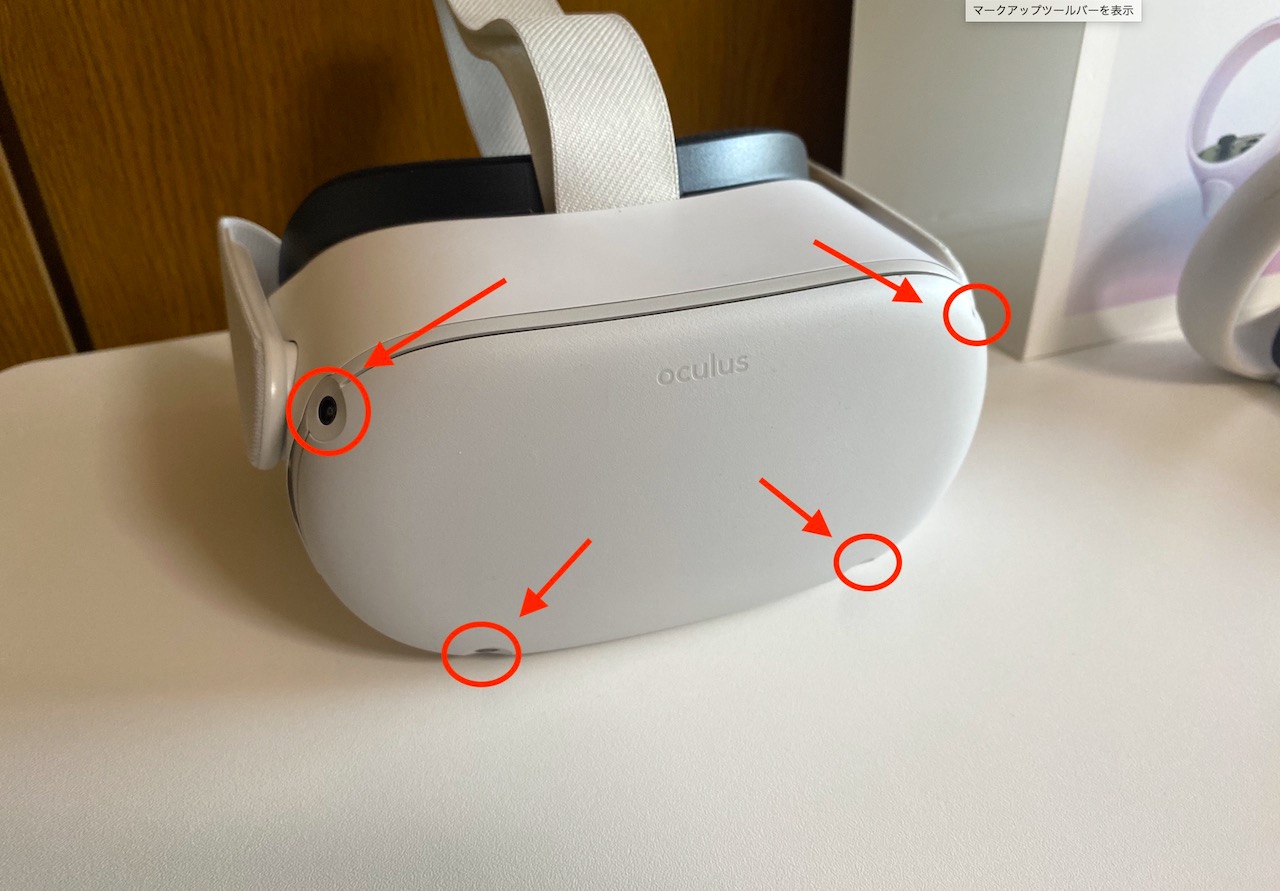
こちらはVRゴーグル「Oculus Quest2」本体です。
4つの赤枠部分はカメラが搭載されていて、部屋の中の遊んで良い範囲と侵入しては行けない範囲を認識してくれちゃいます。
範囲は自分で好きなように設定できるので日本の狭いお部屋でもVRゴーグルをつけたまま壁にぶつかったりすること防いでくれます。

Oculus Quest2 レンズは日光に当てては行けない

VRゴーグルの中のレンズはこんな感じで2つついています。
購入したばかりの保護シールが付いていますが、剥がして使いますよ。
初めて買った時のスマホの画面保護シールを剥がす感じでワクワクが止まらない笑
ゴーグルのレンズの使い方の注意点としては、レンズを日光に当てたりしてはいけないということ。
ついつい机の上に置いたままにしてしまいそうですが、VRゴーグルのレンズは日光にあててはいけないしお手入れもそれなりに気を使うので雑に扱わないほうがよさそうです。

ハンドコントローラーは2つ

2つあるハンドコントローラーは右手と左手に片方ずつ持つタイプのものです。
単三電池1本ずつ入れることで使えるみたいですね。
動き回るVRゲームでコントローラーだけ手から飛んでいかないようにストラップも付いているので、遊ぶ際はストラップを腕に通して遊んだほうがよさそうです。
ハンドコントローラーのボタンはこんな感じ

Oculus Quest2左コントローラー
ボタンは4つで
- Yボタン
- Xボタン
- 360度スティック
- メニューボタン
非常にシンプルですが、ゲームをプレイしてみるとコントローラーについた白い枠の部分で指の動きも認識している?ようでした。

Oculus Quest2右コントローラー
右コントローラーも4つのボタンがあります。
- Aボタン
- Bボタン
- 360度スティック
- オキュラスボタン
右コントローラーはAとBボタンがあります。
右コントローラーも左コントローラーもVRゴーグルを被ったままだと見えないですが、ハンドルコントローラーを握ったままでもちょうど指が届く範囲に置いてあるのでそれなりに操作はできます。
本体スペック:値段はVRゴーグルとしては安い?
本体のスペック・詳細
サイズ:295.5mm×191.5mm×102mm
重量:503g
プロセッサ:Sanpdragon XR2プラットフォーム
RAM:6GB
ディスプレイ:液晶ディスプレイ
画質:1832×1920ドット
自由度:6DoF
稼働時間:およそ2〜3時間
コントローラー:Touchコントローラー
Oculus Quest2の本体スペックはこんな感じです。
価格は3万円代で購入でき、他のPCVRや高性能VRゴーグルが10万円以上することを考えると購入しやすい価格なのかなと感じます。
重量は503gで頭に500mlペットボトルを付けている感覚でしょうか。
VRゴーグルを選ぶ上で重要になる自由度も6DoFということで、VRゴーグルを知らない人には聞き慣れない単語ですよね。
 3DoF 3DoF |
 6DoF |
今のところVRゴーグルには「3DoF」と「6DoF」というのがあって、VRゴーグル本体で仮想空間に現実世界の動きをどこまで反映できるかが変わってきます。
3DoFでは頭の動きだけですが、6DoF対応のVRゴーグルを使うと体の動きも反映することができるとのことです。
今回購入したOculus Quest2も6DoFに対応しているVRゴーグルなのでゲームによっては全身の動きをVR内に反映することができます。
また、稼働時間は2〜3時間なので連続して長時間のゲームをプレイすることを考えている人にとっては若干の心許なさもあります。
「長時間遊びたい人はどうするの?」っという人もいると思いますが、学校や仕事帰りなら2〜3時間の使用だという人や休日にどっぷりとVRゲームで遊びたい人は、充電ケーブルを差し込んだまま使うこともできるので安心してくださいね。


今からOculus Quest2を買っても後悔しない?

出典:Amazon
Oculus Quest2の次に期待するQuest3の発表は今のところない
今からOculus Quest2を買っても後悔しないか気になる人も多いと思います。
新しいモデルの発表は2022年2月現在でありません。
一応2022年内にOculus Quest2でも3でもない、ハイエンドモデルの発表があるようですがハイエンドモデルってことは値段も高くなるのでは?と予想しています。
「価格が3万円代後半で高いなぁ」っと感じてる人も多いと思いますが、次に出るモデルはもう少し高くなることを予想すると、今からOculus Quest2を購入しても良いのでは?と思っています。


Oculus Quest2はアップデートで遊びやすさが格段に良くなっていく
実はOculu Quest2は発売当初に比べてグラフィック性能などが向上しています。
スマホやパソコンと一緒で日々のアップデートで少しずつ快適性やグラフィック性能が良くなっています。
始めはパソコンと繋ぐことも有線ケーブルが必須だったOculus Quest2ですが、日々のアップデートによって現在ではPCと無線接続でもできるようになりました。
個人的には欲しいと思ったその時に、一番遊びたい気持ちも強いと思うのでいますぐ次のモデルが発売するのでないなら購入して遊んだほうが楽しめると思っています。
急いで新モデルを買わなくても、新モデル発売して1年とか経つとさらに価格が安くなったりリニューアルしたモデルが発売されることもありますから。去年Oculus Quest2でもリニューアルして発売したみたいにね。

まとめ:初めてのVRゴーグルだけどこれから遊び倒していきます!
今回は3万円代から購入できるVRゴーグル「Oculus Quest2」の購入レビューをさせていただきました!
VRゴーグルってパソコンと繋がないと遊べないものだと思っていたし、「まだまだコンテンツも少ないんでしょう?」っと思っていましたがそんなことなかったです。
Oculus Quest2ならパソコンが無くてもVR空間を堪能できます。
部屋にパソコンがあったとしても、みんながみんなパソコンと繋いで遊べるわけじゃないので家の中の好きな場所で遊べるOculus Quest2はVRゲームを遊ぶ最初のVRゴーグルとしてふさわしいと思っています。
今から購入しても後悔しないか不安な人は、ぜひ参考にしてみてくださいね。
僕的には迷っている時間ってすごく勿体ないので即購入することをオススメしますよ(`・ω・´)
fa-check-square-o「VRってどうなの?」って人も多いと思うので、スマホでVR空間を体験できるスマホアプリがあります。僕も最初はこのアプリで遊んでみて仮想空間にどっぷりハマってしまいました。
こちらの記事で紹介しているので興味があればチェックしてみてくださいね。
fa-hand-o-rightスマホでメタバースを体験できる!cluster体験レビュー!clusterでできることを紹介
fa-check-square-oOculus Quest2を買った動画実況をしたい!っていう人も多いと思います。
Macがあればケーブル無しで動画データをパソコンに転送できます。
fa-hand-o-right【ケーブル不要】Oculus Quest2で撮影した動画やスクショをMacに転送する方法